Как разогнать видеокарту для Battlefield 1: Turning Tides
Все, что связано с «разгоном», направлено на увеличение производительности, но это довольно обширные темы, о которых в двух словах рассказать сложно. К тому же это всегда довольно рисковое дело. Если что, мы вас предупредили.
Чтобы добиться большего значения FPS в Battlefield 1: Turning Tides, сначала можно попробовать разогнать видеокарту. Самый простой способ сделать это — воспользоваться встроенными функциями ПО от производителя видеокарты.
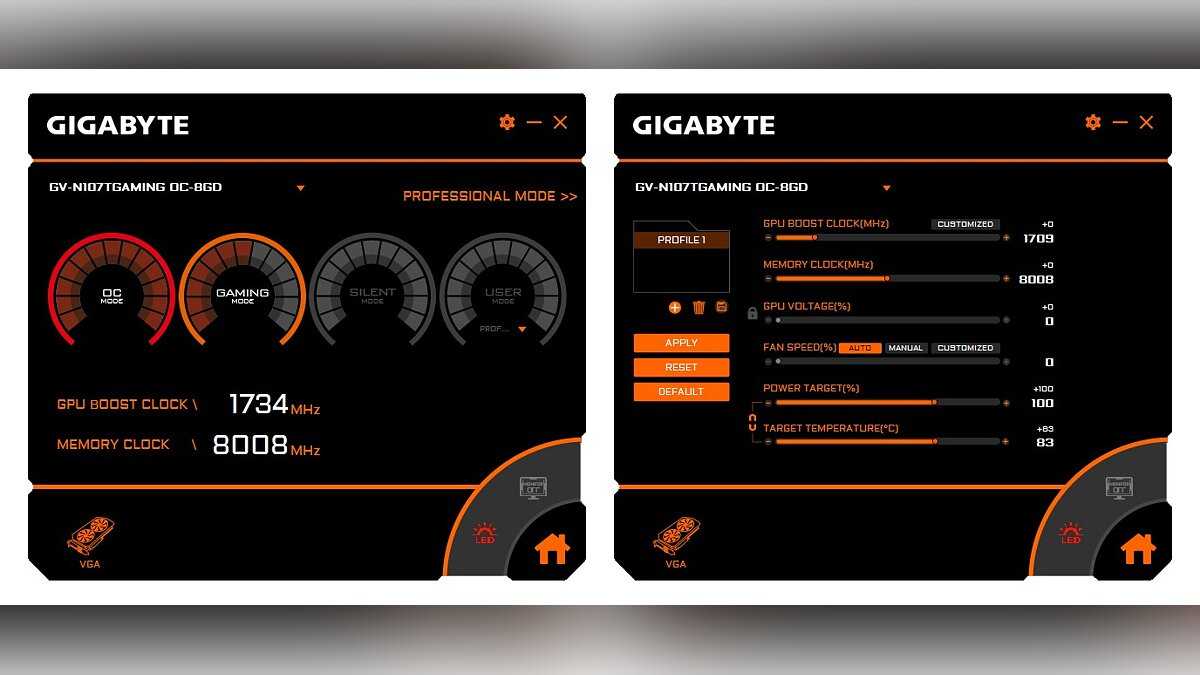
Например, в комплекте с некоторыми видеокартами от GIGABYTE поставляется программа Graphics Engine, в которой есть несколько уже готовых профилей разгона. Это позволяет выжать из видеокарты 5-10 дополнительных кадров в секунду.
Если программы от производителя нет, то всегда можно воспользоваться универсальным решением — MSI Afterburner. Это одна из лучших программ для разгона, в ней множество разных настроек.

Но тут придется все настраивать вручную. Повышать следует в первую очередь частоту самого видеочипа («Core Clock») и частоту памяти видеокарты («Memory Clock»). Слева находятся базовые значения этих параметров. Справа отображаются температура и увеличение вольтажа — эти характеристики позволяют следить за «здоровьем» видеокарты.
При повышении частоты возрастает нагрев видеокарты. Если температура переходит отметку в 85 градусов, то следует увеличить скорость оборотов вентиляторов («Fan Speed»). Если температура повысилась до 100 градусов, то следует немедленно прекратить разгон, иначе чип может расплавиться. Мощный «разгон» требует водяного охлаждения, поэтому не следует повышать частоты более чем на 10%.
Игра тормозит и лагает
Скорее всего данная проблема носит аппаратный характер. Проверьте системные требования игры и установите корректные настройки качества графики. Подробнее об оптимизации игры можно почитать на форуме. Также загляните в раздел файлов, где найдутся программы для оптимизации Battlefield 1 для работы на слабых ПК. Ниже рассмотрены исключительные случаи.
Появились тормоза в игре. О: Проверьте компьютер на вирусы, отключите лишние фоновые процессы и неиспользуемые программы в диспетчере задач. Также стоит проверить состояние жесткого диска с помощью специализированных программ по типу Hard Drive Inspector. Проверьте температуру процессора и видеокарты —возможно пришла пора обслужить ваш компьютер.
Долгие загрузки в игре. О: Проверьте состояние своего жесткого диска. Рекомендуется удалить лишние моды — они могут сильно влиять на продолжительность загрузок. Проверьте настройки антивируса и обязательно установите в нём “игровой режим” или его аналог.
Battlefield 1 лагает. О: Причинами периодических тормозов (фризов или лагов) в Battlefield 1 могут быть запущенные в фоновом режиме приложения
Особое внимание следует уделить программам вроде Discord и Skype. Если лаги есть и в других играх, то рекомендуем проверить состояние жесткого диска — скорее всего пришла пора заменить его
Простое решение тормозов в Battlefield 1
- Скачайте и запустите всемирно известный CCleaner (скачать по прямой ссылке) — это программа, которая очистит ваш компьютер от ненужного мусора, в результате чего система станет работать быстрее после первой же перезагрузки;
- Обновите все драйверы в системе с помощью программы Driver Updater (скачать по прямой ссылке) — она просканирует ваш компьютер и обновит все драйверы до актуальной версии за 5 минут;
- Установите программу WinOptimizer (скачать по прямой ссылке) и включите в ней игровой режим, который завершит бесполезные фоновые процессы во время запуска игр и повысит производительность в игре.
В Battlefield 1: They Shall Not Pass черный экран, белый экран, цветной экран. Решение
Проблемы с экранами разных цветов можно условно разделить на 2 категории.
Во-первых, они часто связаны с использованием сразу двух видеокарт. Например, если ваша материнская плата имеет встроенную видеокарту, но играете вы на дискретной, то Battlefield 1: They Shall Not Pass может в первый раз запускаться на встроенной, при этом самой игры вы не увидите, ведь монитор подключен к дискретной видеокарте.
Во-вторых, цветные экраны бывают при проблемах с выводом изображения на экран. Это может происходить по разным причинам. Например, Battlefield 1: They Shall Not Pass не может наладить работу через устаревший драйвер или не поддерживает видеокарту. Также черный/белый экран может выводиться при работе на разрешениях, которые не поддерживаются игрой.
Появляется чёрный экран в Battlefield 1
-
Драйверы установлены/обновлены, но Battlefield 1 всё равно отказывается работать
нормально? Тогда нужно проверить ПО, установлены ли вообще необходимые библиотеки? В
первую очередь проверьте наличие библиотек
Microsoft Visual C++
и
.Net
Framework
, а также наличие «свежего»
DirectX
. -
Если ничего из вышеописанного не дало нужного результата, тогда пора прибегнуть к
радикальному способу решения проблемы: запускаете Battlefield 1 и при появлении
чёрного экрана нажимаете сочетание клавиш «Alt+Enter», чтобы игра переключилась на
оконный режим. Так, возможно, откроется главное меню игры и удастся определить
проблема в игре или нет. Если удалось перейти в оконный режим, тогда переходите в
игровые настройки Battlefield 1 и меняйте разрешение (часто получается так, что
несоответствие разрешения игры и рабочего стола приводит к конфликту, из-за которого
появляется чёрный экран). -
Причиной этой ошибки также могут послужить различные программы, предназначенные для
захвата видео и другие приложения, связанные с видеоэффектами. А причина простая –
появляются конфликты. -
И напоследок – проблема, вероятнее всего, может быть связана с технической
составляющей «железа». Видеоадаптер может перегреваться, как и мосты на материнской
плате, что влечёт за собой уменьшенное энергопотребление видеокарты. Мы не будем
вдаваться в детальные технические подробности, поэтому просто рекомендуем в
обязательном порядке почистить свою машину от пыли и также поменять термопасту!
Игра Battlefield 1 не запускается
2.
Попробуйте запустить компьютер в режиме чистой загрузки:https://support.microsoft.com/ru-ru/kb/929135
Ознакомьтесь и действуйте строго по инструкции.
Возможно, что какой то процесс мешает нормальной работе вашего ПК. Прошу не путать чистую загрузку с безопасным режимом.
Если не сработает, то сразу после неудачного запуска игры сделайте так:
нажимаем Win+Rвводим perfmon /relнажимаем ОК
Выбираем вверху последние критические события помеченные красным крестом, которые относятся к игре, кликаем на нем два раза и в новом окне («Технические сведения про неполадку») внизу нажимаем «Копировать в буфер обмена» и вставляем это под спойлер в вашем следующем сообщении здесь.
——————————————————————————————Сталкер багов не боится! Игравшего в народную солянку вылетами на рабочий стол не возмешь! Не являюсь сотрудником ЕА. Не являюсь техническим специалистом. Не отвечаю на вопросы в личных сообщениях. Все, что я пишу на форуме, является моим субъективным имхо и не отражает чьей-либо официальной позиции.
Win 10 x64 HP / i5-3550 / asus P8Z77-V LE / DDR3 2x8Gb 1600 МГц Corsair / GTX970 EVGA SSC ACX 2.0+ / SSD 90 Гб OSZ Vertex 3 +1.5 Тб Seagate Barracuda + 3Тб Hitachi Deskstar / AeroCool Vx-9 PRO / Corsair TX650W / Samsung S23A550
Измените игровые настройки
По какой-то причине настройки по умолчанию не всегда могут дать вам наилучший результат. Чтобы вы могли в полной мере насладиться Battlefield 2042 на своем компьютере, настройте следующие внутриигровые настройки:
- Рендеринг будущего кадра: ВЫКЛЮЧЕННЫЙ
- Вертикальная синхронизация: ВЫКЛЮЧЕННЫЙ
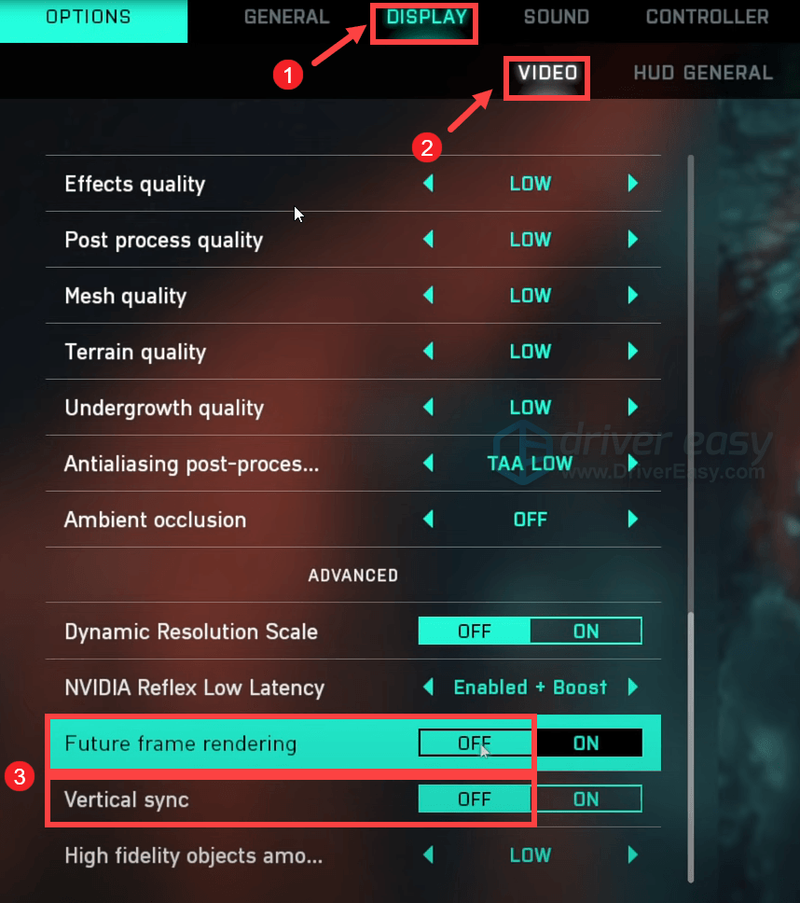
После применения изменений перезапустите игру, и вы сможете повысить производительность без заметных падений и зависаний FPS.
Вот и все. Не стесняйтесь оставлять комментарии ниже, если какие-либо исправления, перечисленные выше, сработали для вас. Мы также приветствуем альтернативные методы, если вы нашли тот, который сработал для вас.
(обновлено 28 октября)
- Совет, как сделать стабильные 60 fps – неоднократно отмечали, что работает: сделать оконный режим без рамки (заходим в Ориджин правой кнопкой на Battlefield 1, в этом меню выбираем “Параметры игры” и здесь дописываем значение -noborder -r:1920×1080 (где вместо 1920 на 1080, выможете выставлять своё нужное вам разрешение), плюс включаем в настройках игры вертикальную синхронизацию;
- Прекращена работа программы battlefield 1 – пробуем от имени администратора запускать и ставить совместимость с другими версиями Windows. Если удалось хоть раз запустить, а потом выскакивает эта ошибка, то пробуйте по возможности снизить всё на низкие настройки, если ошибка пропала, значит проблема в вашем ПК;
- Но, всё-таки разработчики тоже должны ещё лучше отладить игру патчами, ждём следующего патча.
Отсутствует dll-файл или ошибка dll
Для начала следует объяснить, как вообще возникают ошибки, связанные с DLL-файлами: во время запуска Battlefield 1 обращается к определённым DLL-файлам, и если игре не удаётся их отыскать, тогда она моментально вылетает с ошибкой. Причём ошибки могут быть самыми разными, в зависимости от потерянного файла, но любая из них будет иметь приставку
«DLL»
Для решения проблемы необходимо отыскать и вернуть в папку пропавшую DLL-библиотеку. И проще всего это сделать, используя специально созданную для таких случаев программу
DLL-fixer
– она отсканирует вашу систему и поможет отыскать недостающую библиотеку.
Ошибка d3dx9_43.dll, xinput1_2.dll, x3daudio1_7.dll, xrsound.dll и др.
Все ошибки, в названии которых можно увидеть «d3dx» , «xinput» , «dxgi» , «d3dcompiler» и «x3daudio» лечатся одним и тем же способом – воспользуйтесь веб-установщиком исполняемых библиотек DirectX .
Ошибка MSVCR120.dll, VCRUNTIME140.dll, runtime-x32.dll и др.
Ошибки с названием «MSVCR» или «RUNTIME» лечатся установкой библиотек Microsoft Visual C (узнать, какая именно библиотека нужна можно в системных требованиях).
Настройки компьютера
Хотите запустить Battlefield 5 на своем ноутбуке? Убедитесь, что режим батареи установлен на «High Performance». Также убедитесь, что все ваши драйверы обновлены, особенно драйверы для графических процессоров, поскольку NVIDIA и AMD обычно выпускают новые драйверы перед этими большими запусками.
Но если у вас есть видеокарта NVIDIA, мы рекомендуем вам выполнить следующие оптимизации.
- Откройте панель управления NVIDIA и перейдите в раздел Управление настройками 3D
- Выберите вкладку Настройки программы и найдите Battlefield 5. Если вы не можете найти его, нажмите Добавить и попробуйте найти его здесь. (попробуйте сначала запустить игру и снова закройте ее, если вы не можете ее найти)
- Установите Максимум предварительно отрендеренных кадров на 1
- Установите для технологии мониторинга значение G-SYNC (если применимо)
- Установите для Multi-Display/Mixed GPU Acceleration режим производительности одного дисплея
- Установите режим управления питанием, чтобы предпочитать максимальную производительность
- Установить фильтрацию текстур — Качество на Производительность
- Отключить вертикальную синхронизацию
- Включить потоковую оптимизацию
- Установите для предпочитаемой частоты обновления значение «Максимально доступный»
- Примените изменения и перейдите к Настройке размера и положения рабочего стола
- Установите флажок Переопределить режим масштабирования, установленный играми и программами, и нажмите «Применить».
Некоторые люди также обнаружили, что их процессор был проблемой, так как он не работал на полную мощность. Запустите стресс-тест вашего процессора и проверьте в диспетчере задач, чтобы убедиться, что он работает на 100%. Если нет, проверьте свой BIOS и, возможно, сбросьте его до значения по умолчанию (простым нажатием кнопки).
Проблемы с подключением. вы были отключены от ea online. решение
Уже в самой игре встречаются неполадки из-за которых игроки не могут зайти ни на один сервер или на сервер определенного режима.
Тут все немного сложнее, ведь эта проблема может быть связана со множеством причин: проблемы с сетевой картой, неполадка на магистральной линии и неправильно настроенный роутер, но скорее всего, если другие игры работают нормально, неполадки на стороне разработчиков, то есть не зависят от вашего компьютера.
Например, во время бета-тестирования и в первые дни после запуска сервера периодически «лежали» на внеплановых технических обслуживаниях или вообще из-за DDOS-атак (видимо, со стороны кибер-пацифистов).
Так или иначе, если у вас не работает сетевая игра в Battlefield 1, попробуйте сперва зайти на официальные форумы и поискать сообщения других игроков — наверняка не вы один не можете поиграть.
Разумеется, в случае, если вы скачали пиратскую версию игры, никакой сетевой игры можете и не ждать, ведь «пиратки» не подключаются к серверам вследствие внедрения «левого» когда в дистрибутив или замены исполняемых файлов.
Отсутствует DLL-файл или ошибка DLL
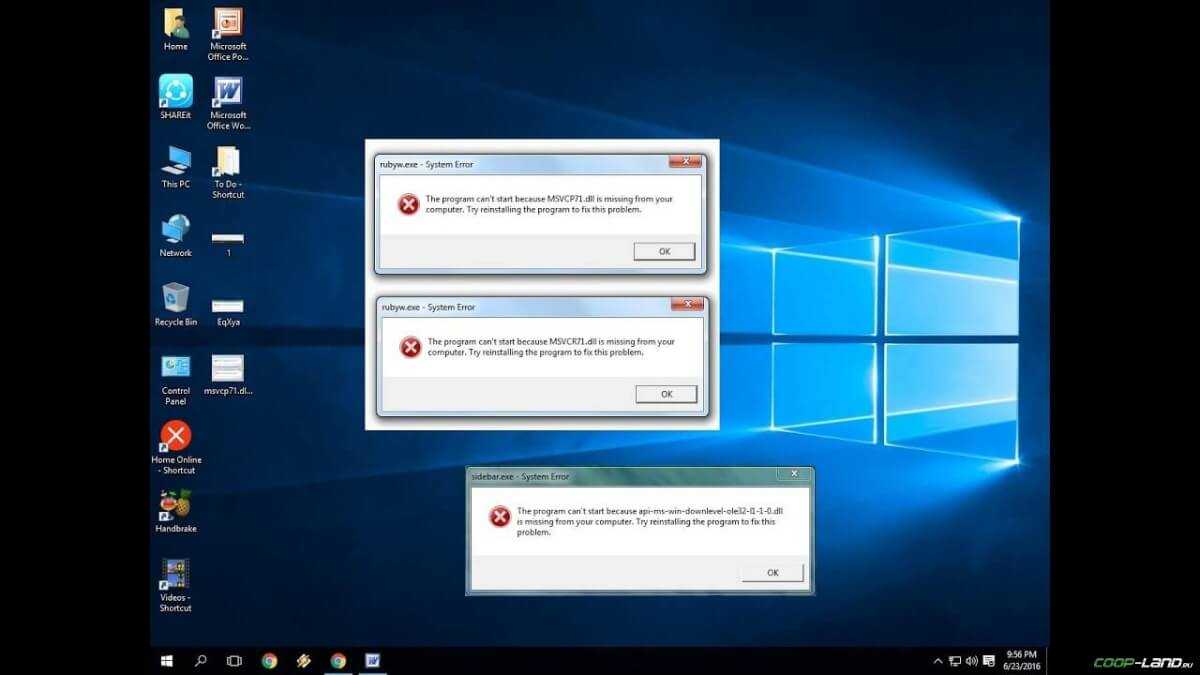
«DLL»
DLL-fixer
Ошибка d3dx9_43.dll, xinput1_2.dll,
x3daudio1_7.dll, xrsound.dll и др.
Все ошибки, в названии которых можно увидеть
«d3dx»
,
«xinput»
,
«dxgi»
,
«d3dcompiler»
и
«x3daudio»
лечатся одним и тем
же способом – воспользуйтесь
веб-установщиком исполняемых библиотек DirectX
.
Ошибка
MSVCR120.dll, VCRUNTIME140.dll, runtime-x32.dll и др.
Ошибки с названием
«MSVCR»
или
«RUNTIME»
лечатся установкой
библиотек Microsoft Visual C++ (узнать, какая именно библиотека нужна можно в системных
требованиях).
Избавляемся от ошибки MSVCR140.dll / msvcr120.dll / MSVCR110.dll и
других DLL раз и навсегда
Очень часто стал замечать, что люди плачут об ошибках «запуск программы невозможен, так как
на компьютере отсутствует MSVCR120.dll». Это встречается…
Разогнать процессор
В то время как «разгон» видеокарты вполне осуществим прямо в Windows, для того, чтобы улучшить работу процессора и тем самым увеличить быстродействие Battlefield 1, придется лезть в «Биос».
Геймерский «разгон» процессора обычно предполагает увеличение процессорного множителя (Core Ratio). Сделать это можно далеко не на каждом процессоре, а только на том, где этот множитель разблокирован. Обычно такие процессоры помечаются особым образом. Например, компания Intel использует маркировки «K» и «X‘. То есть, например, i7-4790 нельзя разогнать с помощью множителя, а вот i7-4790K — вполне.
Но как узнать точное название модели процессора? Проще всего воспользоваться программой CPU-Z. Запустив ее, нужно открыть вкладку «CPU» и посмотреть на самую первую строчку — «Name». Это и есть название процессора. Кстати, там же можно увидеть из сам множитель. Он в разделе «Clocks», в строке «Multiplier». Если процессор поддерживает «разгон», то этот множитель можно изменить.
Чтобы изменить коэффициент Core Ratio, нужно сначала попасть в оболочку BIOS. Для этого нужно нажать особое сочетание клавиш во время загрузки компьютера (до того, как появится экран Windows).
Сочетание может различаться в зависимости от материнской платы. Часто BIOS можно вызвать с помощью клавиши «F8» или «Del». На экране «Биоса» нужно найти раздел, посвященный процессору. Тут тоже все сложно, так как оболочек у BIOS много. Практически каждый производитель материнский плат использует свою собственную, поэтому без знания английского языка найти нужное место не так-то просто.
Ошибка DirectX в Battlefield 1
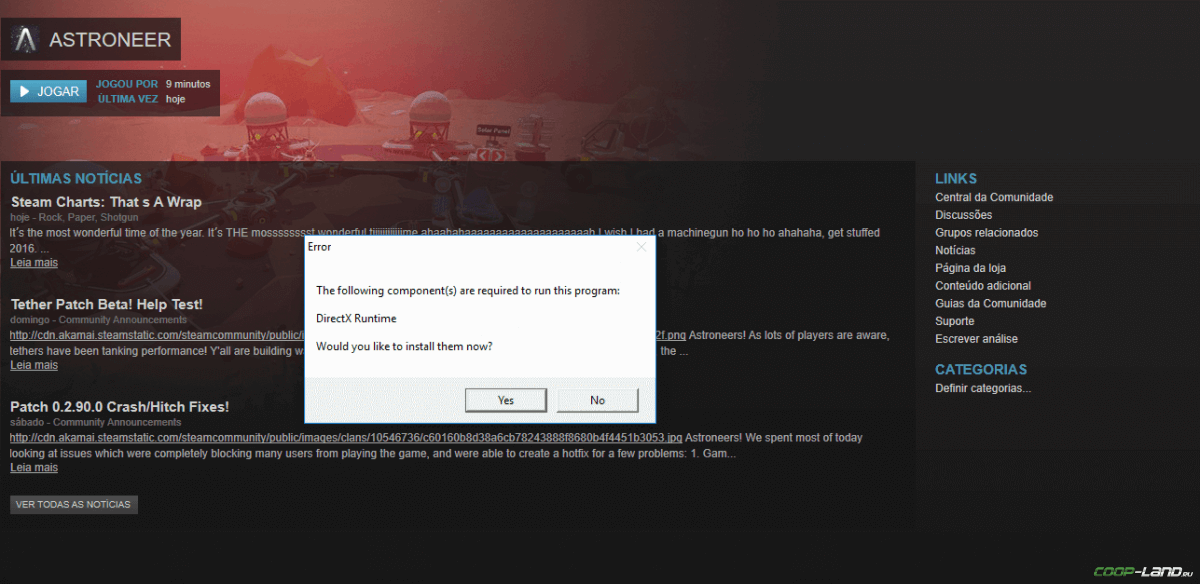
«DirectX Runtime Error»
«DXGI_ERROR_DEVICE_RESET»
«DXGI_ERROR_DEVICE_HUNG»
«DXGI_ERROR_DEVICE_REMOVED»
-
Первым делом необходимо установить «чистую» версию драйвера вашей видеокарты (то
есть не стоит сразу спешить устанавливать тот же GeForce Experience, ничего лишнего
от AMD и аудио). -
При наличии второго монитора попробуйте отключить его, а также отключите G-Sync и
любые другие виды дополнительных/вспомогательных устройств. -
Воспользуйтесь средством проверки системных файлов для восстановления повреждённых
или отсутствующих системных файлов. -
В случае если используете видеокарту от Nvidia, тогда попробуйте включить
«Режим
отладки»
в панели управления видеокартой. -
Часто причиной ошибки служит перегретая видеокарта, поэтому для проверки её
работоспособности рекомендуем воспользоваться программойFurMark
. Если это оказалось действительно так, тогда следует
понизить частоту видеокарты. -
Если вдруг столкнулись с другими ошибками, тогда рекомендуем переустановить DirectX,
но перед этим лучше на всякий случай удалить старую версию (при этом обязательно
удалите в папке перед переустановкой все файлы начиная с
«d3dx9_24.dll»
и
заканчивая
«d3dx9_43.dll»
).
Файлы, драйверы и библиотеки
Практически каждое устройство в компьютере требует набор специального программного обеспечения. Это драйверы, библиотеки и прочие файлы, которые обеспечивают правильную работу компьютера.
Обязательным условием для успешного функционирования Battlefield 1: Они не пройдут является наличие самых свежих драйверов для всех устройств в системе. Скачайте утилиту Driver Updater, чтобы легко и быстро загрузить последние версии драйверов и установить их одним щелчком мыши:
- загрузите Driver Updater и запустите программу;
- произведите сканирование системы (обычно оно занимает не более пяти минут);
- обновите устаревшие драйверы одним щелчком мыши.
Фоновые процессы всегда влияют на производительность. Вы можете существенно увеличить FPS, очистив ваш ПК от мусорных файлов и включив специальный игровой режим с помощью программы Advanced System Optimizer
- загрузите Advanced System Optimizer и запустите программу;
- произведите сканирование системы (обычно оно занимает не более пяти минут);
- выполните все требуемые действия. Ваша система работает как новая!
Как определить надёжность блока питания
Мощность и эффективность блока питания
Мощность и КПД – две наиболее важные характеристики, которые необходимо учитывать при выборе блока питания.
Мощность вашего блока питания будет эффективно определять максимальную мощность обновления вашей видеокарты, а его эффективность будет определять, насколько хорошо она может работать без избыточного энергопотребления или перегрева.
Обычно в документации к вашей графической карте указывается рекомендуемая мощность блока питания для сопряжения с ней.
Хотя обычно это не строгие требования для работы графического процессора, определенно разумно придерживаться этих рекомендаций или лучше, если вы не знаете мощность остальной части сборки вашего ПК.
Это простое правило, если вы не хотите проводить исследования, чтобы найти правильную мощность для вашего блока питания.
В плане эффективности блока питания вам нужно искать рейтинги 80+ Gold или выше для подобия солидной энергоэффективности. При этом рейтинге блок питания должен обеспечивать эффективность до ~87% (89% при максимальной нагрузке).
Гарантия и репутация производителя
Помимо мощности и эффективности, вам необходимо перепроверить гарантию и репутацию!
В частности, вам следует убедиться, что блок питания поставляется с расширенной гарантией (в идеале 5-10 лет – лучше больше) и продаётся известным брендом.
Чтение отзывов, особенно от клиентов, которые проходили через гарантийный процесс замены, – отличный способ обрести душевное спокойствие, прежде чем тратить деньги на блок питания.
Пока вы достаточно уверены, что можете доверять компании в соблюдении их гарантий, вы сможете довольно уверенно покупать блок питания.
Вот некоторые из моих личных надёжных брендов блоков питания:
- EVGA
- Corsair
- SeaSonic
- Thermaltake
- be quiet!
- Cooler Master
Модульность блока питания
Не покупайте немодульный блок питания. Просто не покупайте!
Я обещаю, что любые деньги, которые вы могли бы сэкономить, не стоят трёх лишних кабелей, которые вам понадобятся для прокладки через ваш ПК, независимо от того, используете ли вы их на самом деле.
С полумодульным блоком питания вам нужно проложить только те силовые кабели, которые вы фактически используете.
Кабель питания материнской платы нельзя отсоединить или заменить в полумодульном блоке питания, но, помимо этого, у вас есть практически все возможности гибкости, которые вам могут понадобиться или в которых вы нуждаетесь.

Полностью модульный блок питания позволяет отсоединить даже кабель питания материнской платы, но он вам все равно понадобится, поэтому в этой функции нет особого смысла, если вы не заменяете свои кабели питания специальными кабелями. Это было бы здорово, но если вы этого не делаете, нет причин тратить дополнительные деньги на эту функцию.
Я надеюсь, что эта статья научила вас тому, что вам нужно знать о требованиях к блоку питания для вашего графического процессора и ПК.
А именно, если что-то на вашем ПК вызовет проблемы с блоком питания, это будет ваша видеокарта. Особенно, если вы покупаете одну из этих новомодных тройных 8-контактных видеокарт – не экономьте на блоке питания!
Системные требования Battlefield 1: They Shall Not Pass
Второе, что стоит сделать при возникновении каких-либо проблем с Battlefield 1: They Shall Not Pass, это свериться с системными требованиями. По-хорошему делать это нужно еще до покупки, чтобы не пожалеть о потраченных деньгах.
Минимальные системные требования Battlefield 1: They Shall Not Pass:
Windows 7, Windows 8.1, Процессор: Intel Core i5 6600K с тактовой частотой 3,5 ГГц | AMD FX-6350 с тактовой частотой 3,9 ГГц, 8 ГБ ОЗУ, AMD Radeon HD 7850 | Nvidia GTX 660 Видеопамять: 2 ГБ, DirectX 11, Клавиатура, мышь
Каждому геймеру следует хотя бы немного разбираться в комплектующих, знать, зачем нужна видеокарта, процессор и другие штуки в системном блоке.
(обновлено 25 октября)
- Для поднтия фпс (убрать лаги/фризы) кому может помочь перевод в настройках управления nVidia, чтобы Physix обрабатывала видеокарта (хотя это должно быть включено по умолчанию всегда), а не ЦП, таким образом, кому-то удаётся снять нагрузку с процессора, поскольку игра неимоверно жрёт мощность ЦП;
- Ещё способ убрать фризы: панель управления nVidia – управление параметрами 3D – в программных настройках выбираем Battlefield 1 – корректируем параметр “Максимальное количество заранее подготовленных кадров” на цифру 1 или 2. Пробуйте;
- Также советуют для поднятия fps в игре сделать: нажимаем “~” и прописываем Gametime.MaxVariableFps 50 (говорят даёт пусть и 50, но за то стабильные 50 fps, это если были просадки);
- Тем, у кого процессор или видеокарта сильно нагружены, советую почистить систему от вирусов и, возможно майнеров. По вирусам понятно, а майнер это то же, что вроде зловредной программы, которая крадёт ресурсы вашего ПК и, с помощью них деает различные дела на стороне, к примеру, получает криптовалюту. Первые признаки того, что у вас майнр или схожее ПО – загрузка процессора в простое, то есть, вы просто смотрите в диспетчер задач, при этом ничего не включая на ПК, а “проц” или видеокарта грузятся на 15-20 и выше процентов. Смотрите какой процесс жрёт ресурсы, пишите его имя в интернете и смотрите, что за он и, как избавиться.
Появляется чёрный экран в Battlefield 2042
-
Драйверы установлены/обновлены, но Battlefield 2042 всё равно отказывается работать
нормально? Тогда нужно проверить ПО, установлены ли вообще необходимые библиотеки? В
первую очередь проверьте наличие библиотек
Microsoft Visual C++
и
.Net
Framework
, а также наличие «свежего»
DirectX
. -
Если ничего из вышеописанного не дало нужного результата, тогда пора прибегнуть к
радикальному способу решения проблемы: запускаете Battlefield 2042 и при появлении
чёрного экрана нажимаете сочетание клавиш «Alt+Enter», чтобы игра переключилась на
оконный режим. Так, возможно, откроется главное меню игры и удастся определить
проблема в игре или нет. Если удалось перейти в оконный режим, тогда переходите в
игровые настройки Battlefield 2042 и меняйте разрешение (часто получается так, что
несоответствие разрешения игры и рабочего стола приводит к конфликту, из-за которого
появляется чёрный экран). -
Причиной этой ошибки также могут послужить различные программы, предназначенные для
захвата видео и другие приложения, связанные с видеоэффектами. А причина простая –
появляются конфликты. -
И напоследок – проблема, вероятнее всего, может быть связана с технической
составляющей «железа». Видеоадаптер может перегреваться, как и мосты на материнской
плате, что влечёт за собой уменьшенное энергопотребление видеокарты. Мы не будем
вдаваться в детальные технические подробности, поэтому просто рекомендуем в
обязательном порядке почистить свою машину от пыли и также поменять термопасту!

Отключить OneDrive
Мы рекомендуем полностью отключить OneDrive, если вы его не используете. Щелкните правой кнопкой мыши значок OneDrive на панели задач и выберите « Выход».
Если вы используете Discord, мы рекомендуем вам также оптимизировать его, чтобы повысить свой FPS во всех играх, включая Battlefield 5, во время работы Discord.
- Откройте Discord и перейдите на страницу настроек пользователя.
- Откройте вкладку «Внешний вид» и снимите флажок « Аппаратное ускорение».
В конфиге
Перейдите в% USERPROFILE% \ Documents \ Battlefield 2042 \ settings \ PROFSAVE_profile (скопируйте его перед внесением изменений, чтобы у вас была резервная копия)
Измените на эти -GstRender.ShadowQuality 2 в GstRender.ShadowQuality 0 -GstRender.Dx12Enabled 0 в GstRender.Dx12Enabled 1 -GstRender.WeaponDOF 1 в GstRender.WeaponDOF 0 в вашем файле настроек. Сохраните перед закрытием.
В Windows
Нажмите кнопку «Пуск» и найдите «Защита от эксплойтов», переключитесь в «настройки программы» и выберите «выбрать точный файл». Перейдите в папку с игрой и выберите «BF2042.exe», нажмите «Открыть». Затем перейдите в «Control Flow Guard», установите флажок «Переопределить системные настройки» и выключите его. Щелкните по Применить. Повторите для «BF2042_launcher.exe». Нажмите Применить и перезагрузите компьютер.
Вы также можете установить высокий приоритет процесса: Пока BF работает 1. Запустите диспетчер задач (щелкните правой кнопкой мыши на панели запуска и выберите Диспетчер задач). 2. Перейдите на вкладку «Подробности». 3. Щелкните правой кнопкой мыши «BF2042.exe» и выберите «Установить приоритет». 4. Выберите «Высокий». В игре Введите это в консоли «render.resolutionscale 1» и «PostProcess.DofMethod DofMethod_None» (без кавычек).
Не работает мышь, клавиатура или контроллер
Чаще всего, если такие проблемы и возникают, то строго на стороне игрока. В процессе подключения нового девайса ОС моментально пытается установить необходимый пакет драйверов, но проблема в том, что он стандартный, а значит, будет совместим далеко не с каждым устройством, поэтому проверьте наличие необходимых драйверов. Кроме того, на управление могут повлиять вирусы, так что обязательно проверьте систему.
И напоследок, как вариант, следует попробовать удалить все зарегистрированные компьютером USB-устройства. Нельзя трогать только то обеспечение, которое связано с основными девайсами (геймпад, клавиатура, мышь, беспроводной адаптер), после чего обязательно перезагрузите компьютер. Вполне возможно, что произошёл конфликт и из-за этого управление не работает.
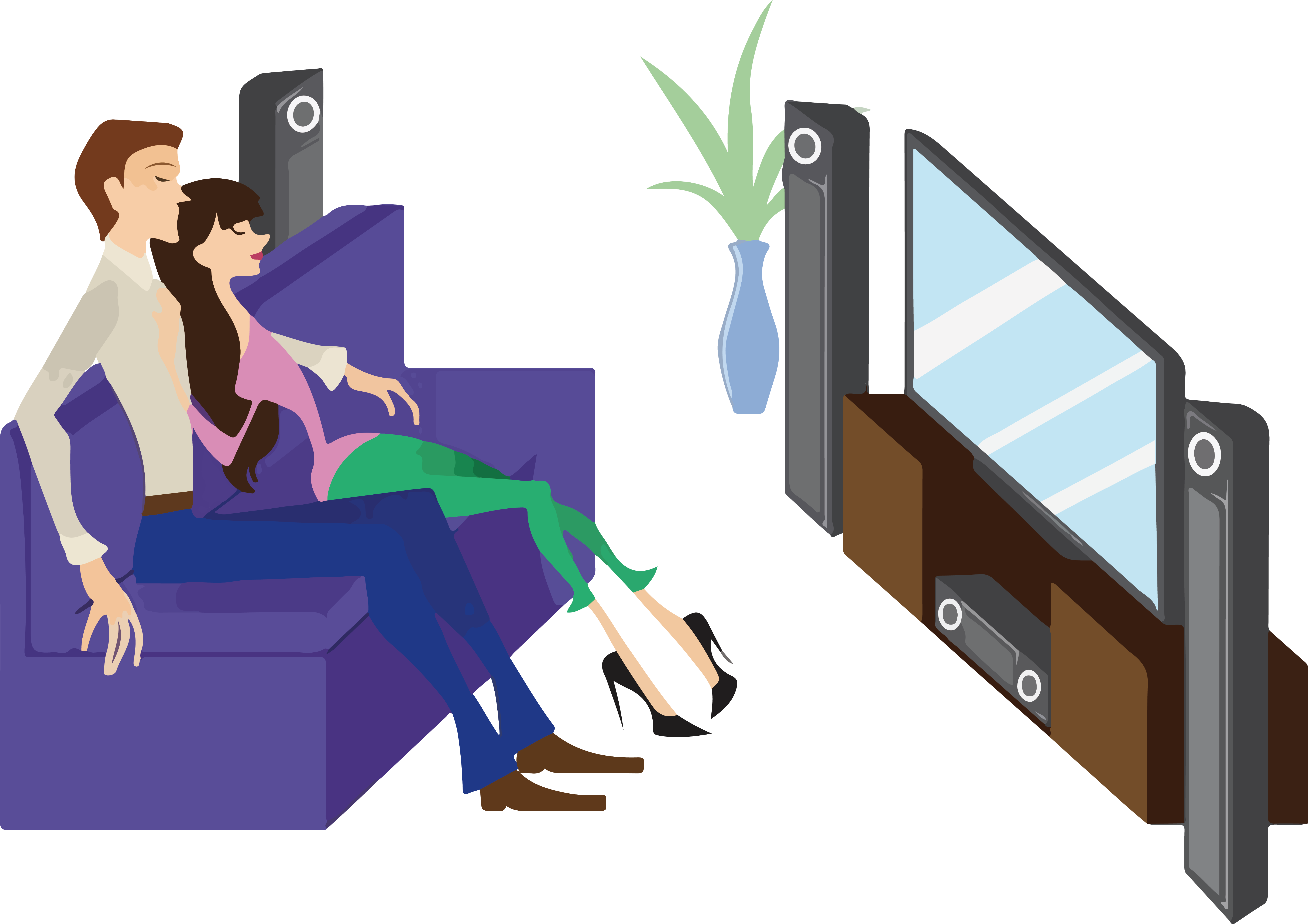
![[решено] battlefield 2042 fps падает и тормозит на пк - знание](http://strek-time.ru/wp-content/uploads/b/8/e/b8eee15514bb77481b55096ad4380014.png)
![Лучшие настройки amd: fps и производительность [2022] - игры на пк](http://strek-time.ru/wp-content/uploads/5/4/c/54c2b86241c2ef532c0ebe8b110b40bb.jpeg)
![Battlefield 2042 падение fps и проблемы с заиканием на пк [fixed] - okzu](http://strek-time.ru/wp-content/uploads/d/5/a/d5acd7e5a7f576ed271629276823e38d.png)















![[решено] отставание battlefield 5 | 2021 обновлено](http://strek-time.ru/wp-content/uploads/4/8/0/4800b6b57fa6e3bfebbf6b89b57d2106.jpeg)









